3 Maneras en Cómo Poner en Bucle un Video de YouTube
Cuando encontramos un vídeo que nos interesa en YouTube, normalmente queremos volver a verlo. Podemos utilizar la función de bucle de YouTube para volver a ver todo el vídeo. Pero si queremos reproducir cierta parte del vídeo de YouTube para comprobar la información detallada, es necesario recurrir a una plataforma de terceros. En este artículo, te presentamos 3 opciones gratuitas para que puedas elegir.
Opción 1: Reproducir en bucle una sección de un vídeo de YouTube mediante un sitio web en línea
1.1 Cómo poner en bucle una sección de un vídeo de youtube mediante HitPaw Video en Bucle Online
HitPaw Loop Video Online es una de las herramientas de vídeo de HitPaw. El sitio web ofrece una opción mucho más cómoda. Además, las herramientas en línea de HitPaw te permiten utilizar más funciones de edición, como cortar, fusionar, eliminar marcas de agua, subtítulos, etc. Si quieres reproducir una parte determinada de un vídeo de YouTube, las herramientas en línea de HitPaw te ofrecen más posibilidades.

- Interfaz fácil de usar de las herramientas de vídeo en línea.
- Múltiples tiempos de bucle como desees, desde 2X hasta 8X.
- Guarda y comparte gratis con tus amigos las partes preferidas del vídeo.
- Es compatible con funciones adicionales, como cortar y fusionar diferentes partes en un bucle.
1.2 Cómo poner en bucle una parte de un vídeo de youtube a través de LoopTube
Otra opción en línea es utilizar LoopTube para reproducir algunos vídeos de YouTube. El sitio web permite pegar la URL de YouTube y reproducirlo. Es muy útil para aprender música, idiomas o deportes.
Aquí vienen los pasos para poner en bucle una parte de un vídeo de YouTube usando LoopTube.1.Copia la URL del vídeo de YouTube que quieres reproducir en el navegador.

2.Entra en la página de LoopTube y pega la URL copiada en la barra de búsqueda y haz clic en buscar.

3.A continuación, el vídeo se mostrará en la ventana. Puedes arrastrar los dos controles deslizantes para establecer la parte que deseas reproducir y, a continuación, haz clic en el botón izquierdo.

4.Este punto es útil para ajustar la velocidad y tomar nota para aprender las habilidades.

Pros
- Facilidad para reproducir una parte determinada del vídeo.
- Soporta casi todos los vídeos de YouTube.
- Puedes tomar notas para estudiar.
Contras
- Sólo apto para personas que quieran estudiar una parte determinada.
- No puedes descargar determinadas partes de tu vídeo preferido.
- Es posible que la herramienta no se reproduzca como lo hacen en ocasiones los conjuntos de diapositivas.
- No se pueden ajustar los tiempos para reproducir el vídeo.
Opción 2: Reproduce en bucle una parte determinada de un vídeo de YouTube con una extensión de Chrome
2.1 Cómo reproducir en bucle una parte determinada de un vídeo de YouTube mediante Looper for YouTube
Looper para YouTube es una extensión para reproducir en bucle una sección de un vídeo de YouTube. Sólo tienes que instalar la extensión en tu Chrome y luego empezar a reproducir la parte que te interesa del vídeo de YouTube.
Sigue los pasos para reproducir determinadas partes de un vídeo de YouTube.
1.Añade el Looper for YouTube a chrome.
2.Ve a la página de YouTube de tu vídeo de destino. A continuación, el botón de bucle se mostrará bajo del panel principal del vídeo.
3.El botón de bucle está desactivado por defecto. Haz clic en el botón de bucle o pulsa la tecla de acceso rápido "P" para activarlo..

4.A continuación, arrastra las dos diapositivas o simplemente inserta el tiempo para establecer la parte determinada que deseas reproducir. Aquí puedes elegir los tiempos de bucle. Después del ajuste, se repetirá cierta parte del vídeo de YouTube que desee.

Pros
- Fácil de iniciar el bucle.
- Elige la hora con más precisión.
- Puedes decidir los tiempos de bucle.
Contras
- No se puede ajustar la velocidad de vídeo.
- No puedes descargar y compartir tu parte preferida.
2.2 Cómo reproducir en bucle una parte determinada de un vídeo de YouTube mediante Magic Actions for YouTube
Otra extensión de Chrome que queremos compartir es Magic Actions for YouTube. Es una herramienta mucho más funcional para ayudarte a ver vídeos. Una de sus funciones es hacer bucles en los vídeos de YouTube. Y aquí vamos a compartir cómo utilizar esta herramienta.
Sigue los pasos para reproducir cierta parte del vídeo de YouTube.
1.Añade las Magic Actions for YouTube a tu Chrome.
2.Ve a la página de vídeos de YouTube y al icono rojo situado debajo de la barra de progreso. Haz clic en el botón rojo y verás varias funciones.

3.Haz clic en el botón de repetición (justo encima del icono rojo) para activarlo.

4.Reproduce el vídeo y haz clic con el botón derecho del ratón en el punto de desplazamiento como punto inicial (1). A continuación, haz clic con el botón derecho del ratón en el otro punto determinado como punto final. A continuación, el vídeo se repetirá en la parte determinada.

5.Si quieres acelerarlo, sólo tienes que desplazar el ratón. Y el tercer clic derecho cancelará el bucle que hayas elegido.
Pros
- Fácil de reproducir en la página de YouTube.
- Puedes controlar la velocidad de reproducción.
Contras
- Es difícil controlar con precisión el tiempo de bucle.
- En ocasiones puede no funcionar en el punto de partida que elijas.
- No se pueden elegir los tiempos de bucle.
Opción 3: Pon en bucle una parte de un vídeo de YouTube con el software incorporado
Cómo poner en bucle parte de un vídeo de YouTube a través de iMovie
Para los usuarios de Mac, también hay otra opción para utilizar el software incorporado y reproducir en bucle una parte determinada de un vídeo de YouTube. iMovie es un editor de vídeo para Mac, iPhone y iPad, junto con múltiples funciones de edición, incluyendo la reproducción en bucle. Es fácil y útil reproducir cierta parte del vídeo usando iMovie.
Aquí tienes los pasos detallados para utilizar iMovie para repetir una parte determinada de un vídeo de YouTube.
1.Abre iMovie en tu Mac. A continuación, haz clic en "Crear nuevo" y elige Película para empezar.

2.Ve al menú "Archivo" y haz clic en el botón "Importar medios" para cargar el vídeo de YouTube desde tu Mac.

3.Arrastra el vídeo a la línea de tiempo. A continuación, puedes mover los clips en la línea de tiempo varias veces para reproducir en bucle una parte determinada. Sólo asegúrate de que no haya espacios entre las diferentes partes.

4.Una vez finalizado el bucle, ve a Archivo > Compartir > Opción de archivo para guardar la parte deseada del vídeo de YouTube.
Conclusión
En resumen, en este artículo, hemos aprendido múltiples opciones para hacer un bucle en la sección de vídeo de YouTube. No importa si se utiliza una herramienta de terceros o de extensión, la mayoría de ellos tienen limitaciones y deficiencias de funcionamiento.





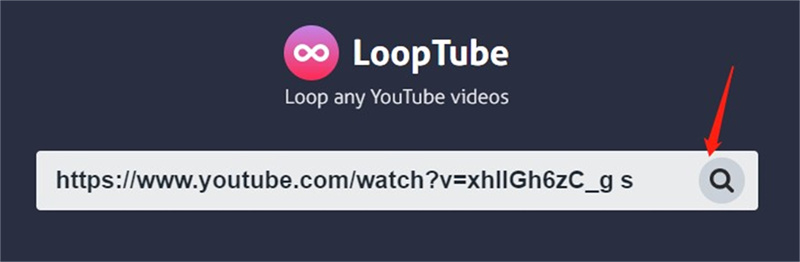
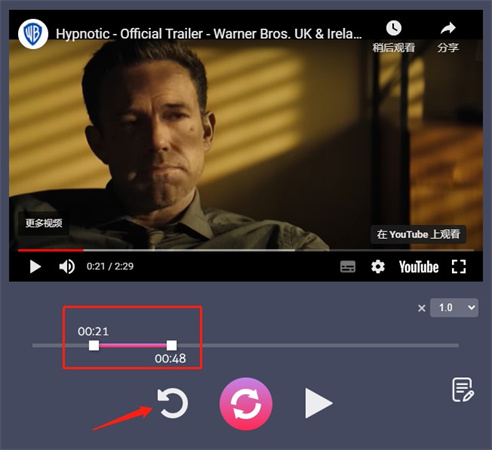
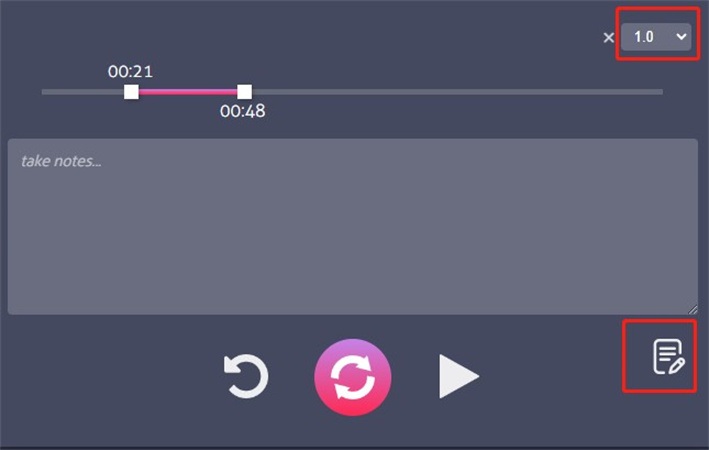
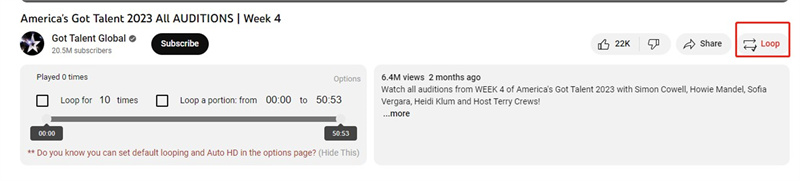
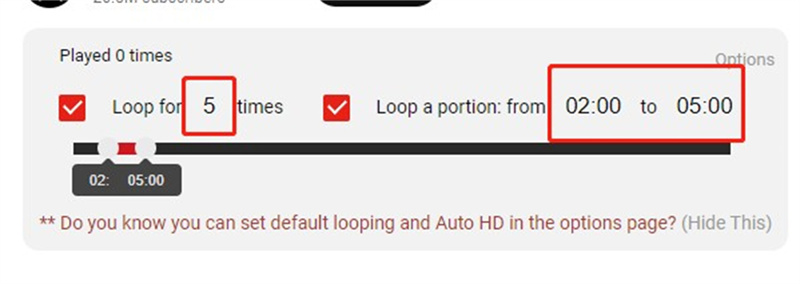

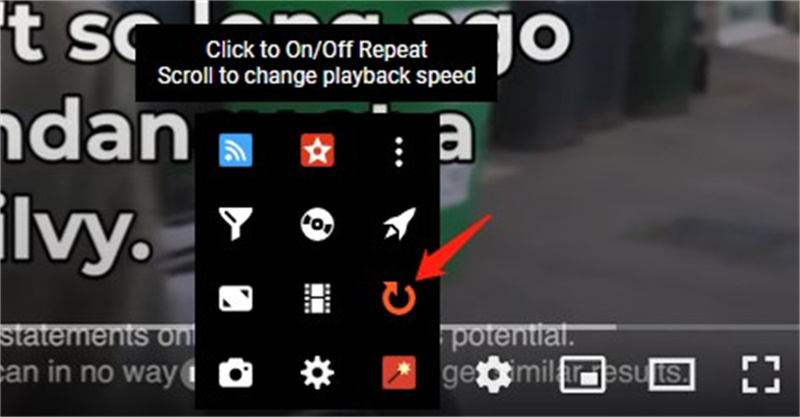
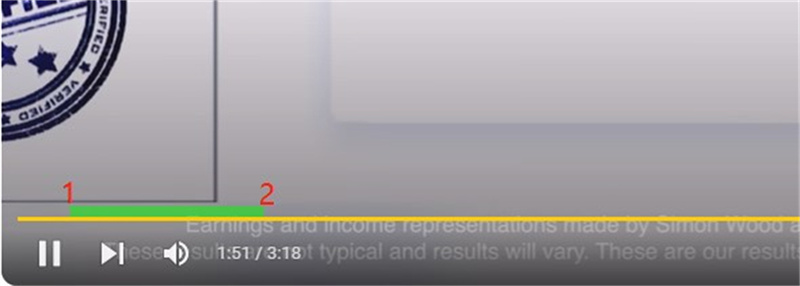
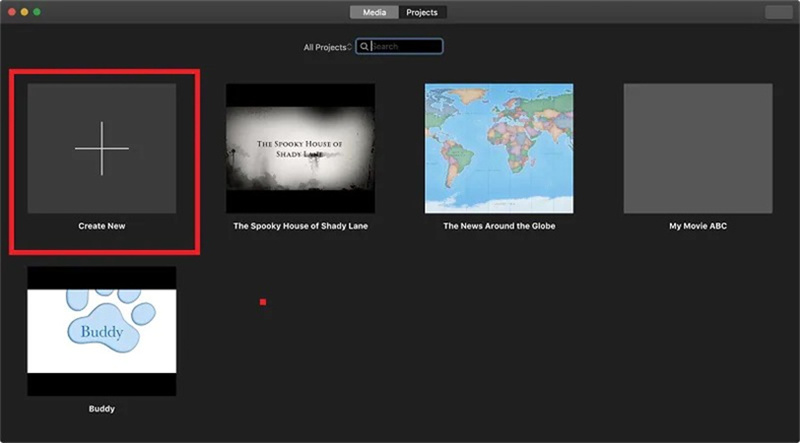
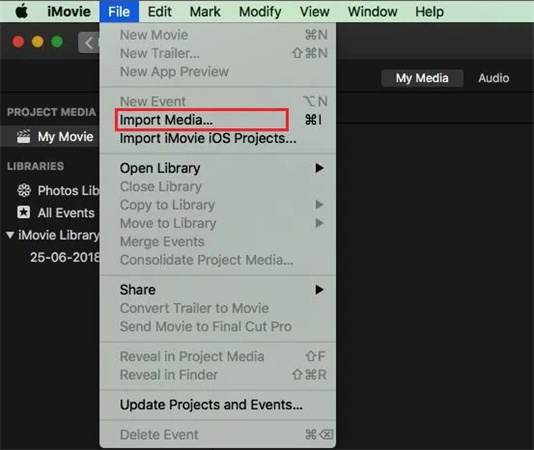
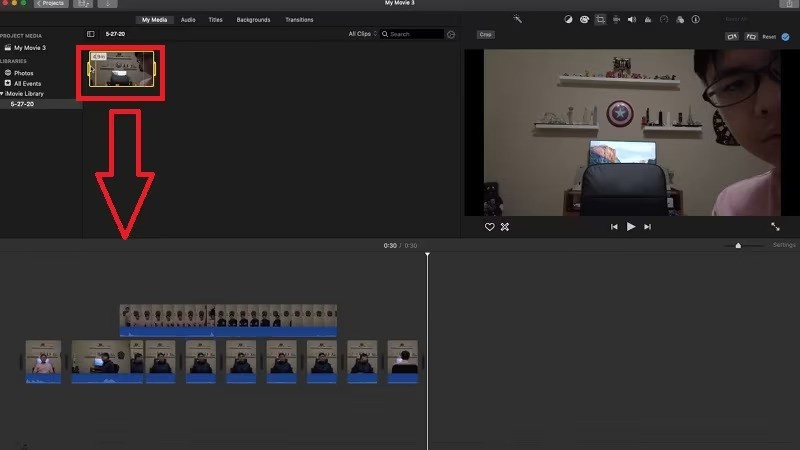





 HitPaw VoicePea
HitPaw VoicePea

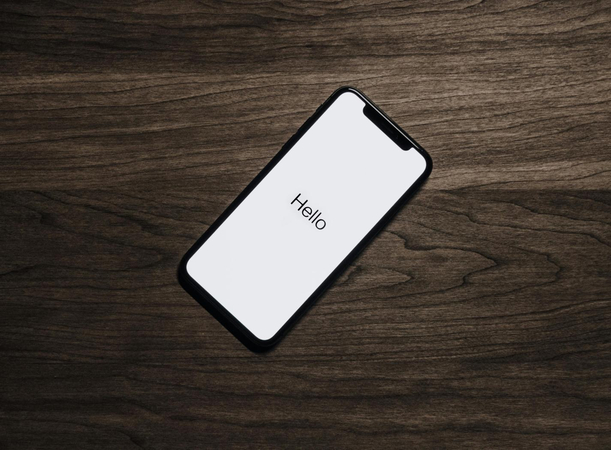


Compartir este artículo:
Valorar este producto:
Juan Mario
Redactor jefe
Trabajo como autónomo desde hace más de cinco años. He publicado contenido sobre edición de video, edición de fotos, conversión de video y películas en varios sitios web.
Más ArtículosDejar un comentario
Introduce tu opinión sobre los artículos de HitPaw